
トーンカーブの角度が変わると、単に明るさだけでなく、いろいろなものが変化します。
これを理解するために、まず「チャンネル」についてお話しします。大事ですよ!
RGBの「4つのチャンネル」
RGB画像は、R/G/Bの三つの色・チャンネルでできています。加法混色の3原色ですね。三つが等量に最大値で混ざれば、真っ白になります。
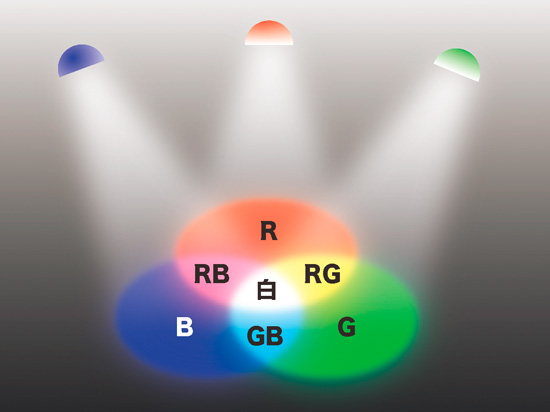
…ところが、PhotoshopでRGB画像を開くと…チャンネルが4つあります。レッド、グリーン、ブルーに加えて、「RGB」というチャンネルが、しれっと追加されています。
レベル補正やトーンカーブを開いたとき、最初に見える「RGB」はこのチャンネルを指しています。これは、「統合チャンネル」(合成チャンネル)と言います。

統合チャンネルはその名の通りで、R/G/Bチャンネルを統合・合体させたチャンネルです。つまりPhotoshopで見えている画像そのものです。
ピクセルのR/G/Bそれぞれの値をレッド、グリーン、ブルーのチャンネルとして分けて表したものが各チャンネル表示で、R/G/Bの各チャンネルの値を全てまとめて持っているのが統合チャンネルです。他のチャンネルより偉いのです。

従って、統合チャンネルを操作するということは、レッド、グリーン、ブルーの各チャンネルを全く同じように操作したのとイコールになります。トーンカーブやレベル補正の「RGB」は、「RGB」という名前の統合チャンネルを操作して、結果全てのチャンネルに同じ補正をかけている、ということを覚えておきましょう(補足説明※1)

Photoshopのトーンカーブ・レベル補正などの色調補正は、チャンネルに対して行います。「全部のチャンネル」を表すのが統合チャンネル、という訳です。
カーブの角度で変わるもの
カーブ端点を固定して明るさを調整すると、必ずカーブが45度よりも垂直に近い、「立っている」所と、逆に45度よりも水平に近い「寝た」所が同時にできます。この角度で、明るさ以外にも、いろいろなものが変化します。統合チャンネルだけを操作しても変わってしまいます。
コントラストが変わる
濃度幅、濃淡の差が(何かと比較して)大きいことを高コントラスト(ハイコントラスト:ハイコン)、またはコントラストが大きい、と言います。逆に濃淡の差が(比較して)小さいことを、低コントラスト、ローコントラスト(ローコン)、コントラストが小さい、眠い、と言います。あくまでも「何かと比較して」の相対的な表現です。

いろいろな表現があり、またコントラストだけを指していない複合的な表現であったりしますが、ここでは「濃度差」として扱います。
さて、Part 1のおさらい。
下図ではAの部分、シャドウから中間にかけての部分は、カーブが45度よりも立っています。逆に、中間からハイライトにかけてのBの部分は、45度よりも寝ています。
Aは、入力の濃度幅よりも大きくなって出力されています。つまり、シャドウから中間調にかけてコントラストが増しています。
Bは、入力の濃度幅よりも小さくなっています。中間からハイライトにかけては、コントラストが減っています。

これはヒストグラムにも現れていました。
角度が45度より立つ=その部分のコントラストが高くなる=濃度幅が拡がる=ヒストグラムには「す」が入る。
角度が45度より寝る=その部分のコントラストが低くなる=濃度幅が小さくなる=ヒストグラムは圧縮される。

そして、補正が曲線になることで、45度より立つ=コントラストが高まる所と、45度より寝る=コントラストが下がる所が同時にできます。
後で詳しく書きますが、
画像に合ったカーブ
を作ることで、画像に、被写体に合ったコントラストを作ることがトーンカーブを使うと可能になります。むしろ、それが求められていることです。
色(色相と彩度)
R/G/Bの各チャンネルを操作していなくても、「統合チャンネル」に角度が付くと、色も変わってしまいます。
例えばRGB=60/120/200■、という青色の値はそれぞれR/G/Bチャンネル上のその数値の位置にありますが、それを統合したのが「RGB統合チャンネル」、でしたね。つまり、RGBの各値は統合チャンネル上に分散しています。

RGBでは、それぞれの値に差が付くと彩度が上がります。逆に差が減ると彩度が落ち、同じ値になると完全なグレーになります(補足説明※2)

トーンカーブ等の補正で、RGB統合チャンネルに何もしていなければ当然、何も変化しません。

ここで角度をつけて、45度よりも立った角度にしてみると、R/G/Bの各値が変化し、差が付いたためより鮮やかなブルーになりました。

逆に完全に差を無くせば…つまり角度を寝かせて、最も低コントラストの状態にすると、全てのチャンネルの値が同一の値になるため、彩度が落ちて無くなり、グレーになります。

…つまり、カーブを設計する際にはあまり平坦な部分を作ってしまうと、色が無くなっちゃうよ!ということです。
では、カーブを「逆に」してみるとどうなるでしょうか。

全ての値が反転し、反対色に変換されました。
…つまり、トーンカーブを設計する際には、「右肩下がり」の部分を作ってはいけないよ!ということです。
※もちろん特殊効果を狙っているならその限りではありません。
さらにこんな風に曲げてみるとどうなるでしょうか。表示する値を「HSB(HSV)」、「Hue(色相)」「Saturation(彩度)」「Brightness(明度)」で表してみましょう。

H(色相)も変わっていることが分かります。
つまり、統合チャンネルだけを触っていても、鮮やかさだけではなく色味も変わってしまう、ということです。
※ただしこの色相変化は、よほどカーブをぐじゃぐじゃに曲げない限り、彩度変化ほど劇的にはなりません。「そんなこともあるのだなー」くらいに考えていても構いません。
なぜ補正結果が違っていたのか?
これらが実際の補正にどのように影響するのか…Part 1の一番最初の、この画像を「レベル補正」と「明るさ・コントラスト」で明るくした時のトーンカーブの形を思い出してください。

レベル補正の作る曲線は、全体に45度よりも寝たカーブになっていました。

このため、全体の彩度が下がって穏やかに明るくする補正になっています。
対して、「明るさ・コントラスト」の作る曲線は全体に45度よりも立った部分の多いカーブになっていました。

もう分かりますね。画像中の主要な部分(青空など)が、立ったカーブで補正されているため、彩度も上がっているのです。
トーンカーブの限界を知っておく

限界…というよりも、「特性」ですかね。
この画像をトーンカーブで補正します。
人物部分を明るくしたい
&
背景は白く飛ばしたくない、ギリギリ残したい
とします。
暗い人物部分を明るくし、明るい背景部分はそのままにするカーブを作るとこうなりました(※結果が分かりやすくなるように強めにしています)

すると補正結果はこうなります。

顔色が灰色になってしまいました。
これは、トーンカーブの「顔色にあたる部分」のカーブがものすごく寝てしまった結果です。次にやりますが、この画像ではカーブの顔色にあたる部分はだいたいこの赤部分になっています。

最も重要な顔にあたる部分でカーブが寝てしまい、「暗い部分を明るく」「ハイライトはそのまま」というマイルストーンは達成したけれども肝心の人物があかんやった…という結果になりました。
このような場合、ひとつのトーンカーブだけで補正することはできません。マスクを作って補正するか、別のテクで補正するか、などいろいろな手を使う必要があります。これも後ほど。
Part2まとめ
- 統合チャンネルを動かすと、RGB(CMYK)全てのチャンネルを同時に動かす
- カーブの角度が45度より垂直に近づく(立つ)と、コントラストと彩度が上がる
- カーブの角度が45度より水平に近づく(寝る)と、コントラストと彩度が下がる
- トーンカーブいっこでなんでもかんでもやろうとしない
補足説明
補足説明※1
Labでは統合チャンネルは操作できません。マルチチャンネルには統合チャンネルはありません。
CMYKモードには統合チャンネルがもちろんあります。…が、CMYKは扱いがとても難しいので、色調補正はRGBで詰めた上でCMYK変換し、CMYKでは微調整に止めるのが今の原則です。(補足2を参照)
ごくたまーにハイライトに網点乗せようとして

CMYKでこんなことやっちゃってたりするのを(データからも、操作しているところも)見ますが、これをやるとハイライトからK、墨が入ってくることになり、濁った印刷が上がって来ちゃいますから、近くにやってる人がいたら注意してあげてください。RGBの段階でやるなら問題ありません。
補足説明※2
RGBの場合は同じ値になればグレーになりますが、CMYKの場合は同じ値ではグレーになりません。このあたりの詳しい話は
まだCMYKで消耗してるの?大幅な色補正をCMYKで行ってはいけない理由
に書きましたので興味があればご覧ください。